システムに表示する組織名・製品名やロゴ・アイコンを設定します。また、スマートフォン画面に表示する アイコンや、 Windows8のスタートメニューに表示するタイルの設定も行えます。
製品設定の概要については、以下を参照してください。
環境設定
- 設定が完了したら、ページ下部の[設定完了]ボタンをクリックしてください。
組織名の設定
ログイン画面などに表示する会社名/組織名を変更します。 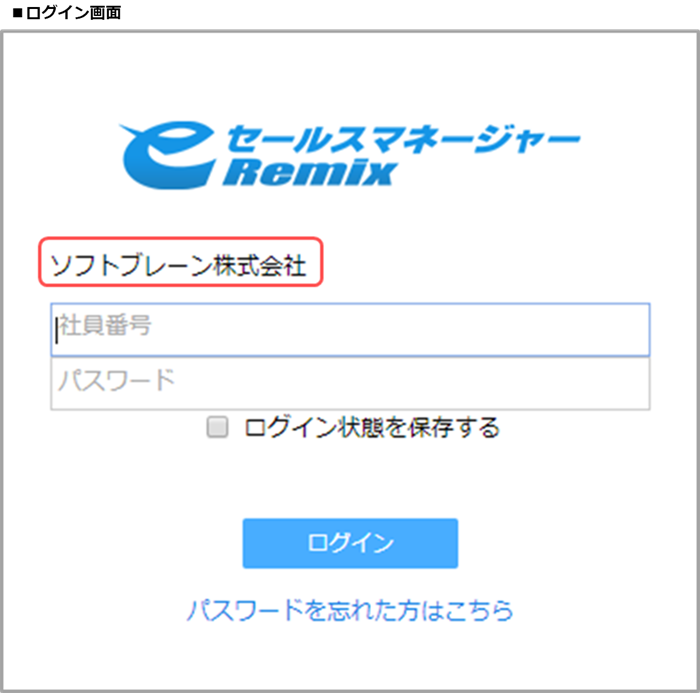
設定方法
1. [システムの設定]の[環境設定]画面で[製品設定]タブをクリックします。
画面の見かた(環境設定_管理者)
2. [組織名の設定]の[選択]列より対象の項目を選択します。
- 自社組織の最上位の部署の名称を使用する場合は、[トップ部署と同じにする。]を選択します。
- 任意の組織名を設定する場合は、[設定した組織名を使用する。]を選択して、[詳細]に会社名/組織名を入力します。
- 会社名/組織名を表示しない場合は、[表示しない。]を選択します。
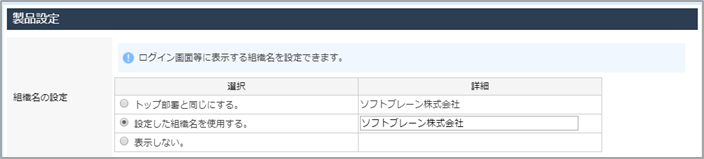
3. [設定完了]をクリックします。
製品名の設定
ブラウザーのタブなどに表示する製品名を設定します。 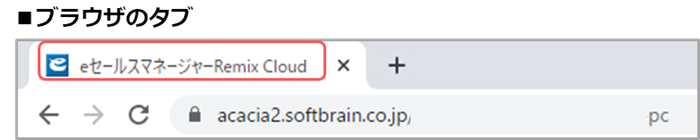
設定方法
1. [システムの設定]の[環境設定]画面で[製品設定]タブをクリックします。
画面の見かた(環境設定_管理者)
2. [製品名の設定]の[選択]列より対象の項目を選択します。
- 任意の製品名を設定するには、[設定した製品名を使用する。]を選択して、[詳細]に製品名を入力します。

3. [設定完了]をクリックします。
ロゴの設定
ログイン画面などに表示するロゴを設定します。 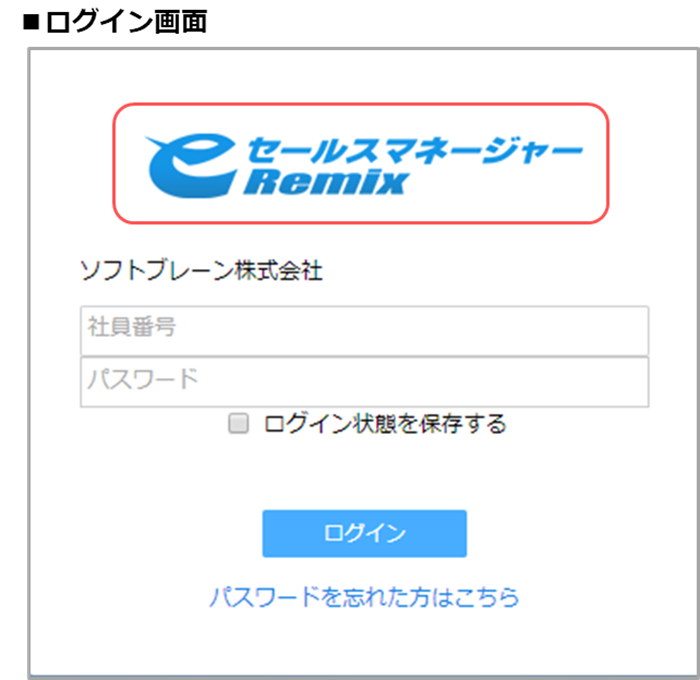
設定方法
1. [システムの設定]の[環境設定]画面で[製品設定]タブをクリックします。
画面の見かた(環境設定_管理者)
2. [ロゴの設定]の[選択]列より対象の項目を選択します。
- 任意のロゴを設定するには、[設定したロゴを使用する。]を選択し、[ファイルを選択]ボタンを
クリックして、画像ファイルを指定します。
設定できるファイルは、PNG、JPEG、JPG、GIF形式のいずれかで、ファイルサイズが50KB以下の画像ファイルです。
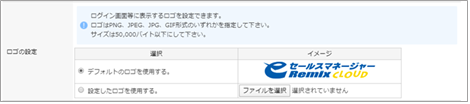
3. [設定完了]をクリックします。
ホームアイコンの設定
ログイン後の画面左上などに表示するホームアイコンを設定します。 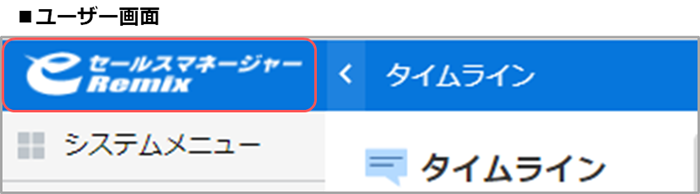
設定方法
1. [システムの設定]の[環境設定]画面で[製品設定]タブをクリックします。
画面の見かた(環境設定_管理者)
2. [ホームアイコンの設定]の[選択]列より対象の項目を選択します。
- ホームアイコンを設定するには、[設定したホームアイコンを使用する。]を選択し、[ファイルを
選択]ボタンをクリックして、画像ファイルを指定します。
設定できるファイルは、PNG、JPEG、JPG、GIF形式のいずれかで、ファイルサイズが50KB以下の
画像ファイルです。
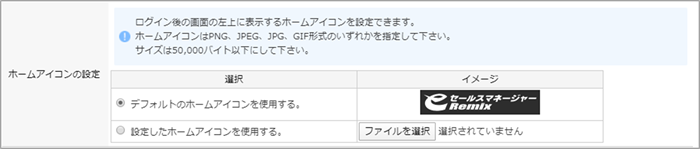
3. [設定完了]をクリックします。
お気に入りアイコンの設定
お気に入りリストや各ウィンドウ・タブに表示するお気に入りアイコンを設定します。 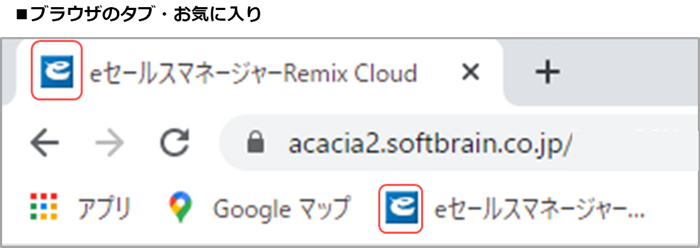
設定方法
1. [システムの設定]の[環境設定]画面で[製品設定]タブをクリックします。
画面の見かた(環境設定_管理者)
2. [お気に入りアイコンの設定]の[選択]列より対象の項目を選択します。
- お気に入りアイコンを設定するには、[設定したお気に入りアイコンを使用する。]を選択し、
[ファイルを選択]ボタンをクリックして、画像ファイルを指定します。
設定できるファイルは、ICO形式で、ファイルサイズが30KB以下の画像ファイルです。
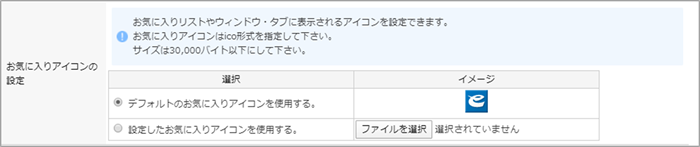
3. [設定完了]をクリックします。
スマートフォン用アイコンの設定
スマートフォンで表示するアイコンを設定します。 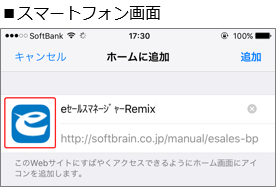
設定方法
1. [システムの設定]の[環境設定]画面で[製品設定]タブをクリックします。
画面の見かた(環境設定_管理者)
2. [選択]より対象の項目を選択します。
- スマートフォン用アイコンを設定するには、[設定したスマートフォン用アイコンを使用する。]を
選択し、[ファイルを選択]ボタンをクリックして、画像ファイルを指定します。
設定できるファイルは、PNG形式で、ファイルサイズが30KB以下の画像ファイルです。
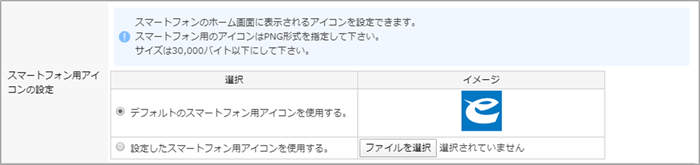
3. [設定完了]をクリックします。
Windows8タイルの設定
Windows8のスタートメニューに表示するタイルを設定します。 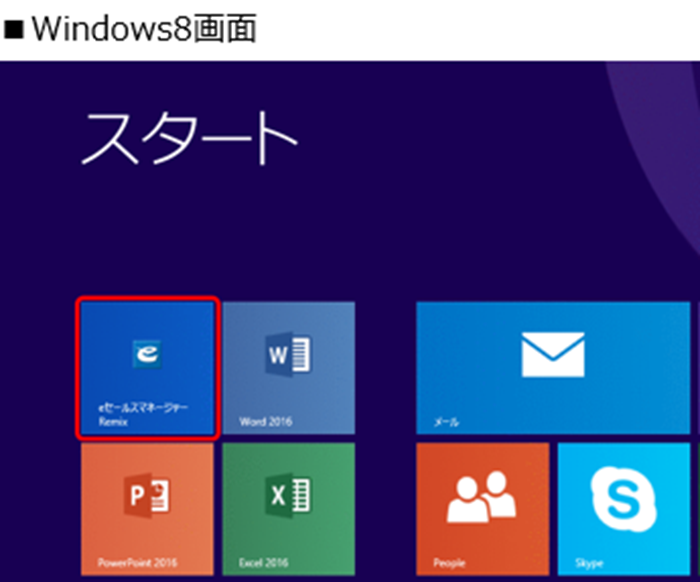
設定方法
1. [システムの設定]の[環境設定]画面で[製品設定]タブをクリックします。
画面の見かた(環境設定_管理者)
2. [Windows8タイルの設定]の[選択]列より対象の項目を選択します。
- Windows8タイルを設定するには、[設定したWindows8タイルを使用する。]を選択し、
[ファイルを選択]ボタンをクリックして、画像ファイルを指定します。
設定できるファイルは、PNG形式で、ファイルサイズが30KB以下の画像ファイルです。
また、ファイルサイズが144×144ピクセル以下の画像ファイルは表示されないことが
あります。
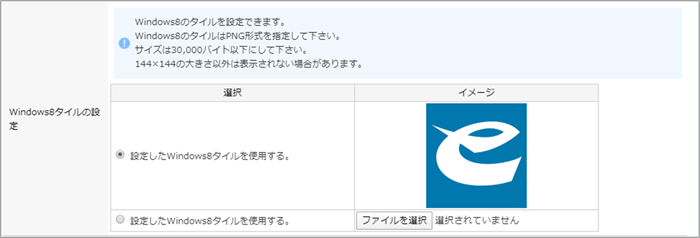
3. [設定完了]をクリックします。
